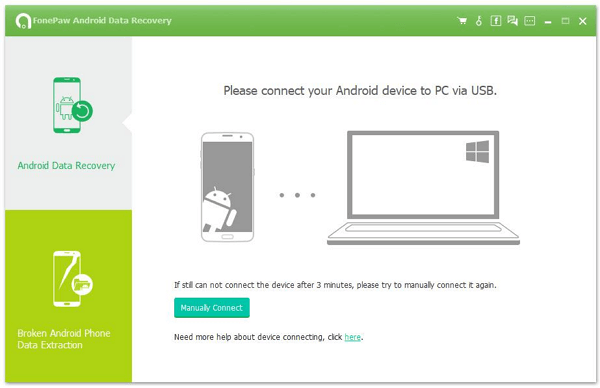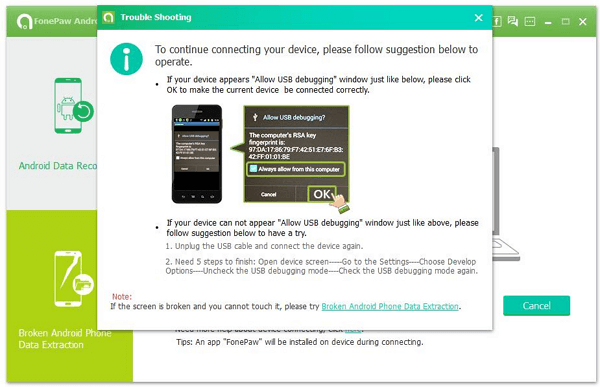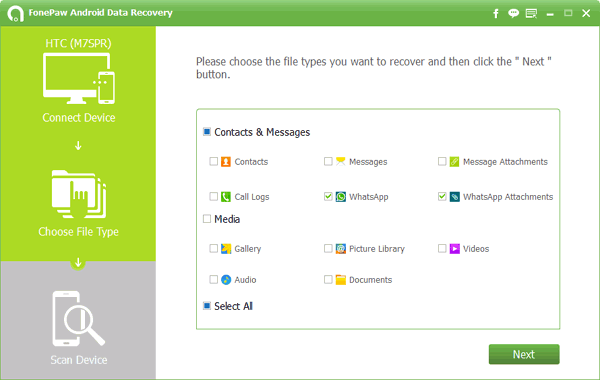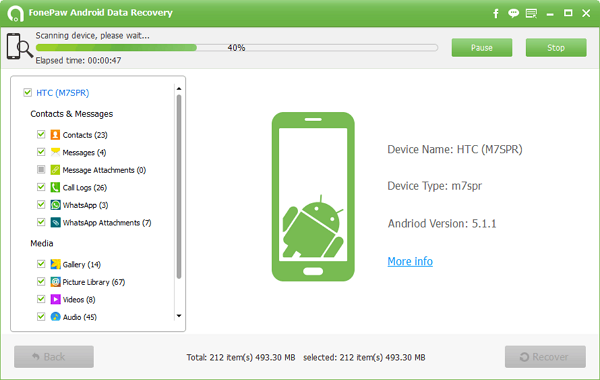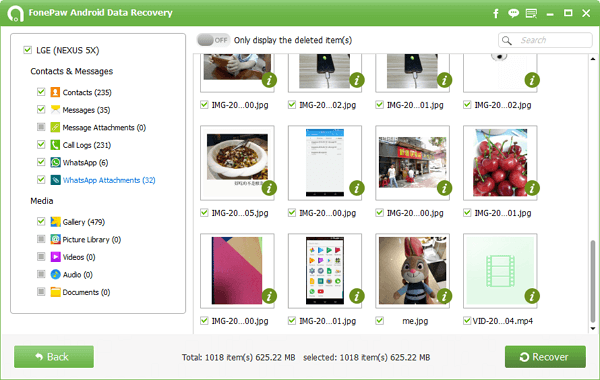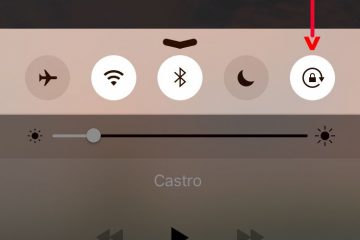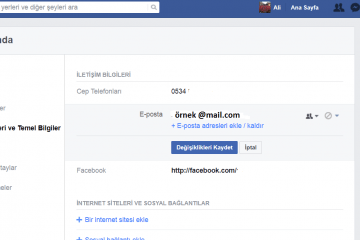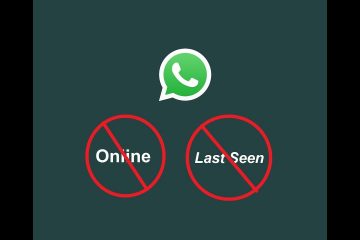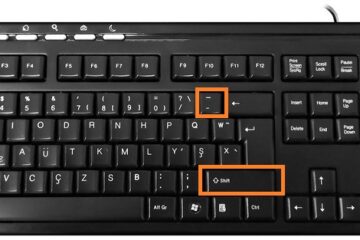WhatsApp hızla yayılmayı sürdürdüğü gibi, size gerçekten yararlı tonlarca yeni işlev sunar. Bu şekilde, WhatsApp günlük hayatımızda giderek önem kazanmaktadır. Bununla birlikte, kazara içerik silebilir ve veri kaybına sebep olabilirsiniz. Peki Whatsapp silinen fotoğrafları geri getirme işlemini nasıl yapabilirsiniz. Bunun için yazının devamını okuyabilirsiniz.
[wp_ad_camp_1]
İLGİLİ MAKALE: Whatsapp Silinen Mesajları Bilgisayarda Okuma
#Yöntem 1: Otomatik Yedekleme’den Whatsapp Silinen Fotoğrafları Geri Getirme
WhatsApp, sizin için en son veriyi otomatik olarak yedeklerken onları cihazınıza geri yükleyebilirsiniz.
1. WhatsApp’ı cihazınızdan kaldırın.
2. WhatsApp’ı cihazınıza tekrar yükleyin.
3. Hesabınıza giriş yaptığınızda, yedek kopya için WhatsApp verilerini geri yüklemek mümkün şeklinde bir uyarı gelir. Lütfen “Geri yükle” ye dokunun.
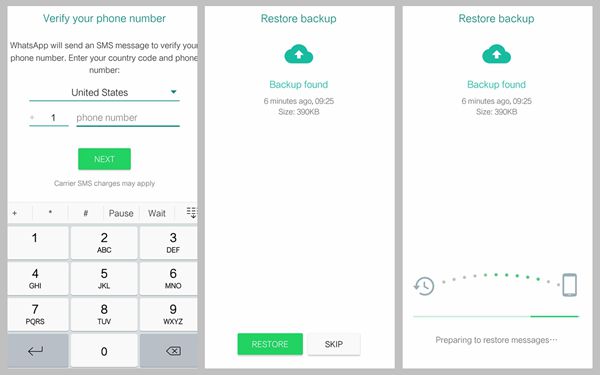
Bununla birlikte, yalnızca son 7 güne ait verileri geri almanızı sağlar. Eski verileri geri yüklemek istiyorsanız veya yedeklemeden WhatsApp verilerini geri yükleyemiyorsanız, lütfen okumaya devam edin. Yöntem 2’deki rehber bu konuda yardımcı olabilir.
#Yöntem 2: Whatsapp Silinen Fotoğrafları Geri Getirme, Seçici Olarak Kurtarma
İyi bir kurtarma aracı olan Android Photo Recovery, çeşitli Android telefonlarla uyumlu olabilir. WhatsApp mesajları, fotoğrafları ve videoları kurtarmanızı sağlar. Program yardımı ile bu verileri artık kaybetme konusunda endişelenmenize gerek yok. Şimdi Android Veri Kurtarma programını ücretsiz indirip(Tıklayın!) Android’de WhatsApp resimlerini ve videolarını kurtarmaya başlayın:
1. Adım, Verilerinizi WhatsApp Fotoğraflar / Videoların Üzerine Yazılmasını Önleyin
Yanlışlıkla WhatsApp videolarını ve fotoğraflarını sildiniz diye herhangi bir dosyayı güncelleme, mesajları gönderme, fotoğraf çekme gibi şeyler yapmayın. Niye derseniz? Çünkü yeni yaptığınız işlemler Android yedeklemesinin kolayca üzerine yazılmış olabilir. Dolayısıyla Android akıllı telefonunuzun güncellenmesini önleyin ve silinmiş Android verilerini geri almanıza yardımcı olmak için Android Data Recovery’i açın.
2. Adım, Android’inizi USB Kablosu ile Bilgisayara Bağlayın
İlk olarak, Android Data Recovery’ı indirdikten ve yükledikten sonra, PC’nizde başlatmanız istenir. Programın arayüzünü gördükten sonra, USB kablosuyla Samsung cihazınızı bilgisayarınıza bağlamanız gerekmektedir.
3. Adım, Android’in USB Hata Ayıklamasını Etkinleştirin
Program Samsung’unuzu tespit ettiğinde önce USB hata ayıklamasını etkinleştirmeniz istenecektir. Programda gösterilen kılavuzu referans alarak Android işletim sisteminize göre USB hata ayıklamasını etkinleştirmenin doğru yolunu seçebilirsiniz.
4. Adım, Taranacak Veri Türünü Seçin
Android Data Recovery’un en yeni sürümünde, taranacak dosyaların türünü seçerek seçme yetkiniz vardır.
Android Silinen Verileri Geri Yükle
Tarama işlemi tamamlandığında, bunları önizlemek için sol sütundaki WhatsApp Attachments’ı seçin.
5. Adım, Önizleme ve Kurtarma için WhatsApp Tarama epeyce sürecektir.
Lütfen sabırlı ol. Bundan sonra, kategorilerde listelenen tüm kayıtları kurtarabileceğiniz verileri ön izlemenize izin verilecektir. “WhatsApp” kategorisini tıklayıp geri yüklemek istediğiniz öğeleri işaretleyebilirsiniz. İstediğiniz her şeyi seçtikten sonra, istediğiniz tüm WhatsApp fotoğraflarına ve videolarına sahip olmak için “Recover” öğesine tıklayın.
Ve mutlu son ! Silinen Whatsapp verileriniz böylece kurtulmuş olacaktır.